Após exportar os contatos do Rock Convert, o próximo ponto é importá-los na sua ferramenta de automação. Para isso, criamos um passo a passo de como fazer isso no Mail Chimp. Vamos lá?
Primeiro Passo
Acesse sua conta no Mail Chimp e clique em Lists no menu superior:

Caso não tenha nenhuma lista criada, basta criar através do botão Create List

Com a lista já criada, basta clicar na setinha ao lado do botão Stats dentro da lista desejada e em seguida, selecionar a opção Import
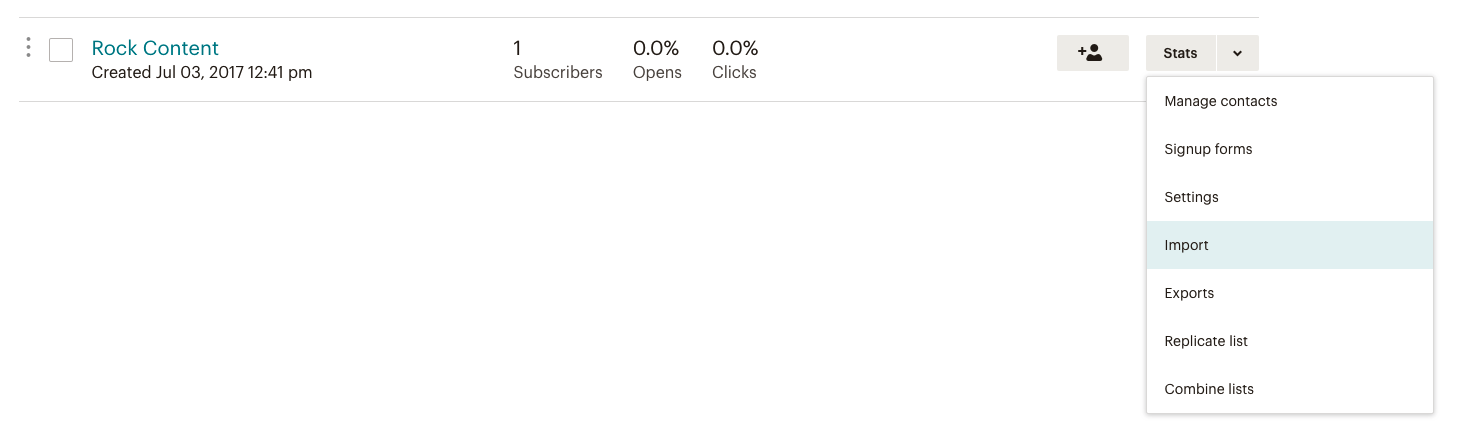
Segundo Passo
Antes de fazer a exportação de fato, precisaremos informar ao Mail Chimp qual o formato do arquivo que exportamos do Rock Convert, que é exclusivamente em .csv
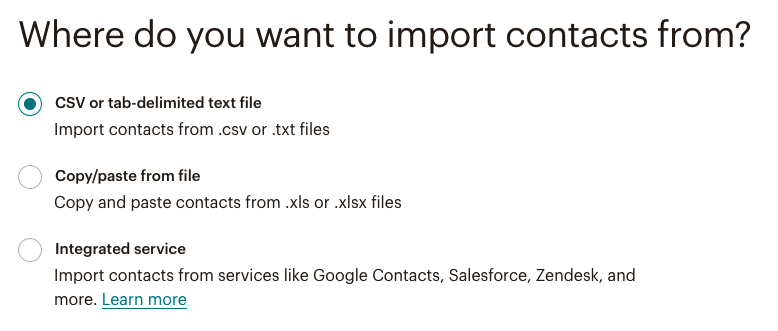
Terceiro Passo
Agora que o formato já foi indicado, precisaremos importar a lista que foi gerada pelo Rock Convert. Para isso, basta selecionar através do botão Browse e inserir dentro do Mail Chimp:
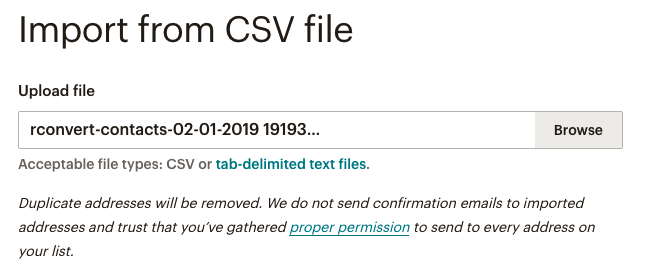
Após concluir, basta clicar no botão Next.
Quarto Passo
Com o arquivo importado, precisamos agora combinar os campos exportados pelo Rock Convert, com os do Mail Chimp. Como a ferramenta identifica apenas os parâmetros de Email e Data que são gerados pelo Rock Convert, algumas caixas vermelhas aparecerão semelhante a imagem abaixo:
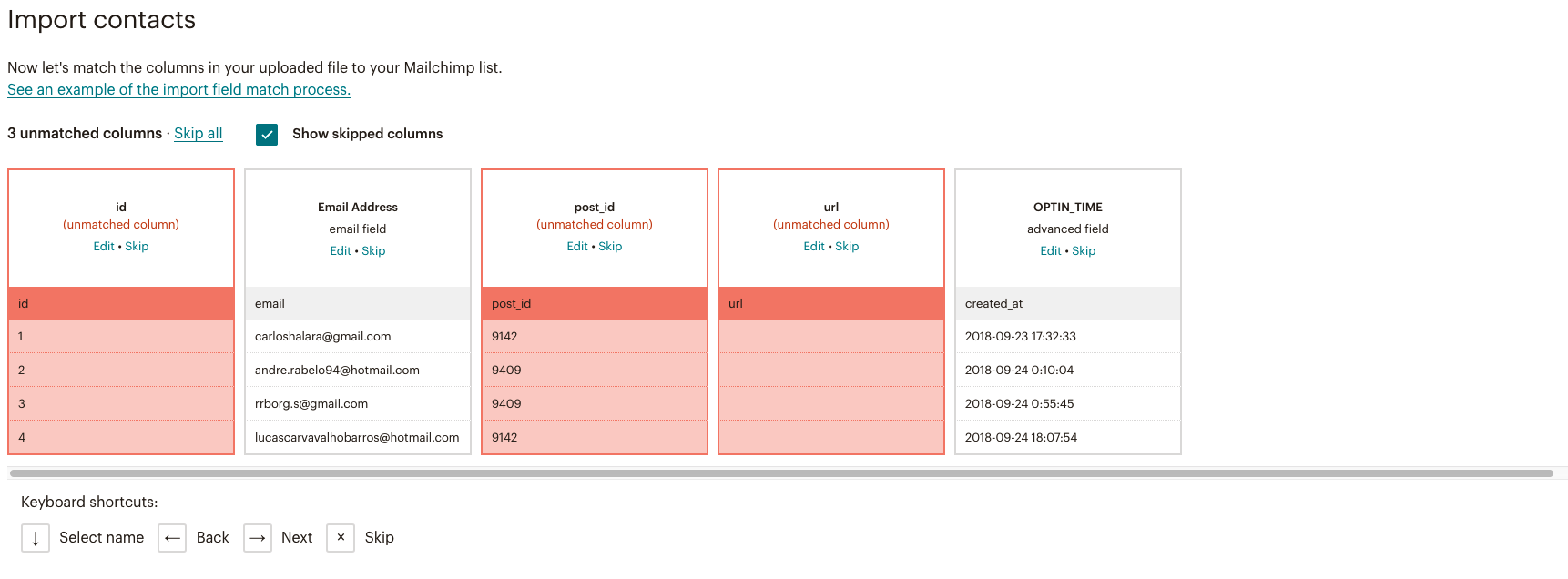
Nesse caso, basta selecionar Skip nas tabelas vermelhas e deixar somente as brancas. Após isso, só clicar em Next!
Quinto Passo
Com tudo configurado, agora é só conferir se está tudo certo e como os leads serão registrados na plataforma:
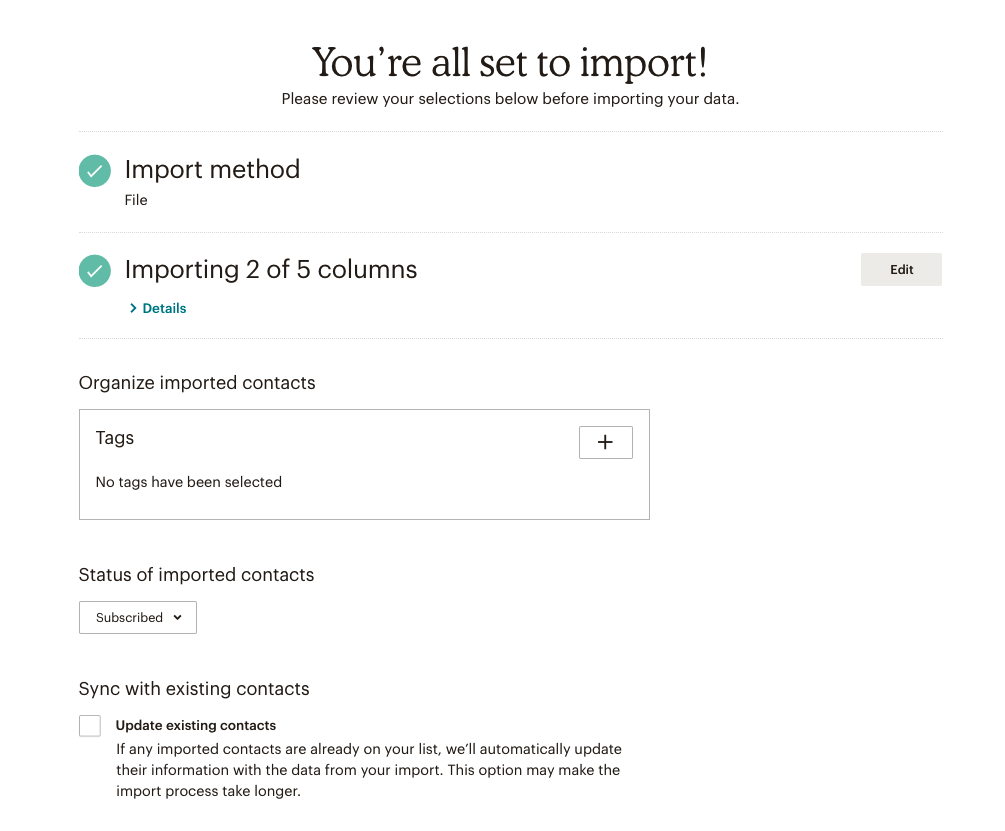
Depois disso, é só clicar em Import e seus contatos já estarão na lista informada! ;)
Ainda precisa de ajuda? É só nos chamar no help@rockcontent.com ou no chat da plataforma e vamos te ajudar!
.png?height=120&name=rockcontent-branco%20(1).png)